Anycast es una de las alternativas más populares para Google Chromecast. Su dirección IP predeterminada es la dirección de nuestro título - 192.168.203.1. Para configurar este pequeño dispositivo, debe usar esta dirección. En caso de que no sepa cómo configurarlo, lea esta guía y aprenderá todo lo que hay que saber sobre cualquier configuración de CAST y sobre las direcciones IP en general.

Terminología y marco teórico
Si realmente desea saber más sobre las direcciones IP (cómo manejarlas, ¿por qué son importantes, etc.) Los siguientes subcapteres son para usted?
Si solo está buscando la información sobre la configuración de cualquier CAST y la dirección específica de nuestro título (192.168.203.1), desplácese hacia abajo y consulte nuestra guía.
¿Para qué se usan las direcciones IP?
Las direcciones IP se utilizan para la identificación de dispositivos en una red. Cualquier dispositivo conectado a cualquier red debe tener una dirección IP y esa dirección debe ser única: no puede tener dos dispositivos conectados a la misma red con la misma dirección IP. Esa situación se llama conflicto IP y, cuando ocurre, los dispositivos con la misma dirección IP se desconectarán o no podrán comunicarse (enviar/recibir datos) con otros dispositivos.
Las direcciones IP son como direcciones de calle o números de teléfono. Si queremos recibir llamadas telefónicas o correo, necesitamos un número de teléfono o dirección de calle única. Si no son únicos, habrá problemas. Al igual que con las direcciones IP.
Protocolos IP: la forma de una dirección IP
Los protocolos IP definen reglas de direccionamiento IP y la forma básica de una dirección IP. IPv4 es el protocolo que usamos hoy. También hay el protocolo IPv6 , que aún no se ha implementado. Este está diseñado para fines futuros.
Todas las direcciones IP que usamos hoy son direcciones IPv4, y todas se ven igual a la dirección del mosaico - 192.168.203.1. Entonces, tienes cuatro números y puntos entre ellos. Esa es la forma decimal de una dirección IP. Cualquiera de esos cuatro números puede ser un número entre 0 y 255. ¿Por qué? Lo descubrirás en un minuto.
Además de decimal, también hay la forma binaria de una dirección IP. Este es en realidad más importante, al menos para todos los dispositivos digitales. Una dirección IP en forma binaria consta de 32 bits (1s y 0s). Esa gran cadena de bits se divide en cuatro partes llamadas octetos. Cada octeto consta de 8 bits.
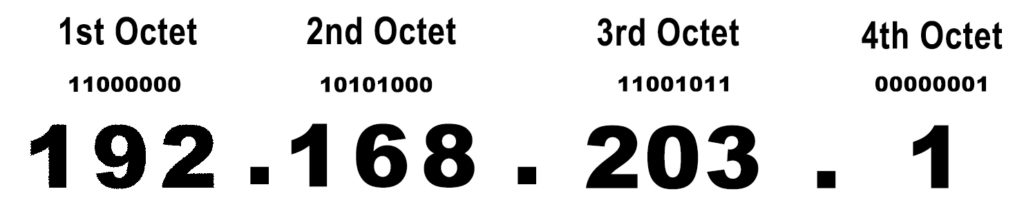
Cada dirección IP se puede convertir de forma binaria a decimal (y viceversa). En otras palabras, cada octeto se puede convertir en un número. El número más bajo que puede hacer con 8 bits es cero (ocho ceros), y el número más bajo es 255 (ocho). Cualquier otra combinación de ocho 1 y 0 es un número entre 0 y 255. Es por eso que cada dirección IP en forma decimal consta de 4 números, cada uno que varía entre 0 y 255.
El número total de combinaciones de 32 y ceros (el número total de direcciones IPv4) es 232. Eso es cercano a 4.300 millones de direcciones IPv4. Este es definitivamente un gran número, pero todavía no es suficiente para todos los dispositivos con conectividad a Internet en el mundo.
Por el momento, tiene más de 10 mil millones de dispositivos que pueden conectarse a Internet y solo 4.300 millones de direcciones. Por lo tanto, no puede dar (permanentemente) una dirección IPv4 única a todos los dispositivos del mundo. Simplemente no tenemos suficientes direcciones IPv4 para eso. Como ya sabe, cada dispositivo debe tener una dirección única cuando está conectado a una red. Entonces, sin introducir algún tipo de solución, el uso del protocolo IPv4 sería imposible. La solución fue simple y elegante, y hablaremos de eso en unos minutos.
Clasificación de direcciones IP
Todas las 4.300 millones de direcciones IPv4 se dividen en 5 clases. Las primeras tres clases (A, B y C) se utilizan en redes.
Las direcciones de clase A se utilizan en redes grandes con más de un millón de clientes por red (hasta 127 redes). Las direcciones de clase B se utilizan en redes más pequeñas con más de 65,000 clientes por red. Las direcciones de clase C se utilizan en las redes más pequeñas con solo 254 clientes por red.
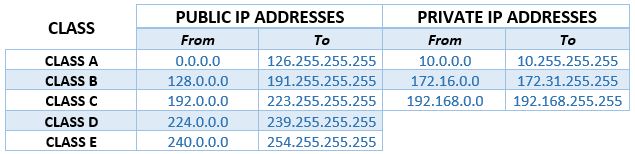
Las direcciones IP que pertenecen a los grupos D y E no se utilizan en redes. Las direcciones IP de clase D se utilizan para multidifusión. La clase E está reservada para fines experimentales.
Bloques dedicados de direcciones IP privadas
¿Recuerdas ese problema con las direcciones IPv4 de las que hemos hablado? Bueno, la solución que hemos mencionado fue la introducción de bloques dedicados de direcciones IP privadas. Todas las otras direcciones son direcciones IP públicas.
La diferencia entre direcciones públicas y privadas es simple. Las direcciones privadas se usan solo en las redes LAN y no son enrutables a través de Internet. Prácticamente no se usan para el acceso a Internet. Las direcciones públicas, por otro lado, se utilizan para el acceso a Internet y son enrutables a través de Internet.
Hay tres bloques de direcciones privadas, una dentro de la Clase A (10.xxx), uno dentro de la Clase B (172.16.0.0 - 172.31.255.255) y otro dentro de la Clase C (192.168.xx).

El mejor ejemplo de una red LAN, especialmente para comprender la diferencia entre redes públicas y privadas, es su red doméstica. Cada dispositivo en su red doméstica tiene una dirección IP privada (cada PC, teléfono, cada cámara IP, cada enrutador, cada extensor de gama, etc.). Todos estos dispositivos usan direcciones privadas para comunicación con otros dispositivos en la misma red. No usan estas direcciones para conectarse a Internet. Al menos no directamente.
¿Cómo nos conectamos a Internet?
Su red doméstica es, nuevamente, la mejor manera de explicar el propósito de las direcciones públicas y privadas, y todo el proceso de conectarse a Internet.
El corazón de su red doméstica es su enrutador. Ahí es donde sucede toda la magia. Su enrutador tiene una dirección IP privada. La dirección asignada a su enrutador se llama la dirección IP predeterminada (o la puerta de enlace predeterminada). Es asignado por el fabricante del enrutador.
Su enrutador ofrece una dirección IP privada única a cada dispositivo que se conecta a su red doméstica. Estas direcciones provienen del llamado grupo DHCP , que es una variedad de direcciones que su enrutador posee y arriende a los dispositivos. Todas las direcciones en el grupo DHCP pertenecen a la misma subred que la dirección predeterminada. Esto significa que los primeros tres números son los mismos para cada dirección IP en su red.

Sus dispositivos utilizarán estas direcciones IP privadas para comunicarse con el enrutador y con otros dispositivos en la misma red. Pero, ¿cómo se conectan sus dispositivos a Internet?
Además de la dirección IP predeterminada (que es una dirección privada), su enrutador también tiene una dirección IP pública. Su proveedor de Internet asigna esta dirección a su enrutador (y a su red doméstica). Cuando intenta abrir una aplicación o visitar un sitio web en su PC o en cualquier otro dispositivo, la solicitud de acceso a Internet se envía desde su PC a su enrutador. Para esta comunicación, la PC y el enrutador usan direcciones privadas. Cuando el enrutador recibe la solicitud, utiliza su dirección pública para encontrar la información que solicitó y, cuando la recibe, la envía a su PC.
Por lo tanto, todos los dispositivos conectados a su red acceden a Internet a través de su enrutador. En otras palabras, todos usan solo una dirección pública. Así es como se resolvió el problema con el número insuficiente de direcciones IPv4.

La introducción de direcciones privadas nos permitió usar una dirección IP privada en un número ilimitado de LAN, ya que son todas redes independientes. La única regla es que solo un dispositivo en una determinada LAN puede tener una dirección privada en cualquier momento dado. La introducción de direcciones privadas también nos permitió usar solo una dirección IP pública para todos los dispositivos conectados a una red LAN.
Direcciones IP estáticas y dinámicas
Cada dirección pública o privada puede ser estática o dinámica. Los términos se explican prácticamente por sí mismos. Las direcciones estáticas no cambian: se quedan con un dispositivo en todo momento. Las direcciones dinámicas se arrendan: permanecerán con un dispositivo hasta que expire el tiempo de arrendamiento. Después de eso, se pueden asignar a algún otro dispositivo, o pueden permanecer con ese dispositivo.
El propósito de una dirección IP predeterminada
La dirección IP predeterminada es siempre una dirección privada. Las direcciones IP predeterminadas son asignadas a nuestro equipo de red por los fabricantes de equipos.
Las direcciones IP predeterminadas son identificadores únicos, al igual que otras direcciones IP privadas. Los enrutadores, los extensores de rango, las cámaras IP e incluso los palos de transmisión vienen con direcciones IP predeterminadas preasignadas. Estos dispositivos usan sus direcciones IP predeterminadas para comunicarse con otros dispositivos en la red. Las direcciones predeterminadas se pueden cambiar, pero la mayoría de las personas no las cambian a menos que haya una razón para hacerlo.
Las direcciones IP predeterminadas son importantes para nosotros, los usuarios, porque podemos usar estas direcciones cuando queremos configurar/reconfigurar nuestros dispositivos. Simplemente podemos escribir nuestra dirección IP predeterminada en la barra de direcciones de los navegadores, presionar ENTER y abrir la página de configuración. A partir de ahí, podemos hacer todos los ajustes de configuración que queremos.
¿Es 192.168.203.1 una dirección IP predeterminada común? ¿Qué dispositivos lo usan como IP predeterminado?
Cualquier dirección privada se puede utilizar como una dirección IP predeterminada. En teoria. En la práctica, algunas direcciones se usan mucho más que otras. Los fabricantes generalmente asignan la primera dirección en una subred a su equipo de red (o al menos uno de los primeros tres). Algunos eligen asignar la última dirección disponible en una subred. Raramente usan una dirección desde el medio de una subred. La razón es simple: es más fácil para nosotros, los usuarios, manipular con direcciones, manejarlas y ajustar el grupo DHCP si la dirección IP predeterminada es la dirección de inicio o final en una subred.
Ni siquiera todas las direcciones de inicio/finalización son igualmente populares. La mayoría de los fabricantes de equipos de red utilizarán solo unas pocas direcciones IP. Los más comunes son: 10.0.0.1 , 192.168.1.1 , 192.168.0.1 , 192.168.2.1 , 192.168.0.254 y 192.168.1.254 .
192.168.203.1 es la primera dirección disponible en la subred 192.168.203.0/24, lo que lo convierte en una mejor opción que otras direcciones de esta subred. Aún así, nuestra dirección no es una opción popular entre los fabricantes de equipos de enrutadores y redes.
El único dispositivo que usa 192.168.203.1 como una dirección IP predeterminada es cualquier CAST. Anycast es un dongle que admite la transmisión de Chromecast y AirPlay. También admite la transmisión de DLNA. Es compatible con iOS, Android, Windows y MacOS. Anycast es uno de los mejores dongles de reflejo de pantallas económicos en el mercado. En el siguiente capítulo, muéstrale cómo configurarlo y usarlo.
Configuración de Anycast usando 192.168.203.1
Anycast es bastante fácil de configurar y usar. No es exactamente Plug-N-Play, pero está cerca. En la caja, encontrará su dongle, antena y un cable USB. Se supone que debe conectar tanto la antena como un cable USB al dongle, y luego conectar el dongle a su televisor usando una de las entradas HDMI disponibles. Anycast usa un cable USB para la fuente de alimentación, por lo que también debe conectar el otro extremo de un cable USB a uno de los puertos USB en su televisor. Si su televisor no admite la carga de USB, también tendrá que comprar un adaptador USB 5V/1A simple (no incluido en la caja).
Una vez que tenga todo conectado, puede encenderlo. Verá la pantalla de bienvenida como en la imagen a continuación (el aspecto de la pantalla de bienvenida puede variar según el modelo/versión anycast).

En la parte superior, verá la información sobre la red Wi -Fi patentada de sus dongles: nombre de red (SSID) y contraseña de red (PSK). También verá el código QR: escanea con su teléfono y será redirigido a la página de descarga de la aplicación Ezmira. Debajo del código QR, hay nuestra dirección - 192.168.203.1. En la parte inferior, verá el estado de configuración.
Lo primero que debe hacer es conectar su teléfono/PC a la red inalámbrica patentada de cualquier CASTS utilizando la contraseña en la parte superior de la pantalla. Luego, abra el navegador en su teléfono/PC/Mac y escriba 192.168.203.1. No tendrá que iniciar sesión: la página de configuración se abrirá al instante. Verá la lista de configuraciones. Lo que debe hacer es tocar la primera configuración: Internet.

Verá una lista de redes Wi-Fi disponibles. Debe conectar cualquier CUALS a su Wi-Fi. Seleccione su Wi-Fi, escriba la contraseña y luego toque Connect.
Una vez que su Anycast se conecta a su Wi-Fi, puede conectar su teléfono a su Wi-Fi, instalar la aplicación Ezmira ( iOS / Android ) y comenzar a usar su dongle.
Nota: En lugar de abrir la página de configuración en su navegador, puede abrir la aplicación Ezmira (que ha instalado anteriormente) y usar la aplicación para conectar el dongle a su Wi-Fi.
Video Tutorial - Cómo configurar Anycast M100
¿Cómo marcar la diferencia entre Anycast falso y original?
Debido a la popularidad y la facilidad de uso de cualquier CASTCast, hay un montón de modelos falsificados ( falsos dongles de Anycast ). Le recomendamos que se asegure de que esté comprando el producto original. A veces, la diferencia entre Anycast original y falso es bastante obvia, pero a veces, es realmente difícil reconocer el producto falso. Para obtener el tutorial completo sobre cómo reconocer Fake Anycast, visite el sitio web oficial de Anycast .
Algunas de las diferencias más notables entre Anycast falso y original son un diseño de caja diferente, diferente calidad de construcción del dongle, diferentes direcciones IP predeterminadas (original - 192.168.203.1, falso - 192.168.49.1 ), diferente aspecto de la pantalla de bienvenida (SSID incorrecto y longitud de contraseña, etc.).

